mit einer der wichtigsten Erweiterungen für Google Chrome können Sie die SEO-Indikatoren der Website und der Seite schnell analysieren. Ich kann mir nicht vorstellen, wie ich ohne ihn auskommen würde. RDS-Leiste kann bestimmen :, Page Rank homepage und die aktuelle Seite, Indizierung der aktuellen Seite und der gesamten Website in Yandex und Google, Zugriffe, Links zur Website, Vorhandensein in den Verzeichnissen: Y. Catalog, Y. Bar, Dmoz und andere Parameter:
WebArch, Validator, Robots, Sitemap. Erweiterung
must-have.
SEOquake
Es bestimmt alle Hauptindikatoren der Site + die Anzahl der ausgehenden Links. Must-Have-Erweiterung.
META SEO-Inspektor
Wenn Sie sich mindestens einmal mit der internen Website-Optimierung und massiv registrierten Titeln und Metatags befasst haben, wissen Sie genau, wie zeitaufwändig dies ist. Das Schwierigste ist, schnell zu überprüfen, nicht auszusteigen und nichts zu verpassen. Mit dieser Erweiterung dieser Prozess Es wird viel einfacher, Sie können in den Einstellungen festlegen, dass das META SEO-Inspektorfenster immer im Vordergrund ist, und wenn Sie die Seite aktualisieren, werden Sie immer sehen, ob alle Meta-Tags voll sind. Must-Have-Erweiterung.
Rechts auf der Schaltfläche wird der aktuelle Datenverkehr der ausgewählten Site aus Ihrem Konto angezeigt.
MegaIndex Bar
ermöglicht es Ihnen, schnell alle wichtigen SEO-Indikatoren der Website zu sehen: TIC, PageRank, die Anzahl der indizierten Seiten in Yandex und Google, das Vorhandensein einer Website im Yandex-Katalog
Sie können auch die IP-Adresse des Servers und seiner Region ermitteln.Das Tool ist in die MegaIndex-Dienste integriert, was die Arbeit im System erheblich vereinfacht. In der MegaIndex-Leiste können Sie schnell zu Diensten wechseln:
- Analyse der Sichtbarkeit der Website
- Site Audit
- Analyse der Standortindikatoren
- Website-Promotion
- Ausführung von Aufgaben Mit der MegaIndex-Leiste können Sie auch schnelle Benachrichtigungen im System erhalten, wie z.
- den Fortschritt der zugewiesenen Aufgaben
- Finanzindikatoren
- aktuelle Neuigkeiten und Änderungen
Yandex.Metrica
Stellt Informationen vom Yandex.Metrica-Dienst bereit und erleichtert die Arbeit damit. Die Erweiterung bietet Informationen vom Yandex.Metrica-Dienst. Die Erweiterung hilft: Finden Sie die Zählernummern auf der Seite und rufen Sie die Berichte auf, laden Sie die Link-Karte herunter, klicken Sie auf Karte und bilden Sie Analysen auf jeder Seite, auf der der Zähler installiert ist. Erstellen Sie einen Zähler mit einem Klick. Diese Erweiterung ist praktisch für Benutzer mit mehreren Metrikzählern.
Yandex Services Panel Bietet die Möglichkeit, schnell auf die gängigsten Yandex-Dienste zuzugreifen. In den Einstellungen können Sie die Dienste auswählen, die im Dropdown-Fenster angezeigt werden sollen.
Yandex Wordstat Helper
Eine Erweiterung, mit der Sie die Worterfassung mithilfe des Dienstes wordstat.yandex.ru erheblich beschleunigen können. Auf der Serviceseite wird ein Block hinzugefügt, um Wörter und Ausdrücke zu sammeln.
- Synchronisation zwischen Registerkarten;
- automatische alphabetische Sortierung;
- auf Duplikate prüfen;
- Kopieren mit einem Klick;
- Zähler Anzahl der Wörter;
- Hinzufügen aller Wörter in der Tabelle;
- Hinzufügen eines beliebigen Wortes.
Echtzeit Yandex Update Monitor SEO-Erweiterung, die Sie über Yandex-Updates (TCI, Yandex.Catalog und Suchergebnisse) überwacht und sofort benachrichtigt. Die Datenquelle ist der SEOBudget-Dienst. So verpassen Sie kein einziges Update :). Bei der ersten Installation werden 3 Benachrichtigungen zu den neuesten Aktualisierungen von TCI, Ausgabe und Katalog angezeigt. Weitere Benachrichtigungen in Echtzeit.
Yandex CY (TIC) & PR Viewer Zeigt die TIC- und PR-Site, die Anzahl der indizierten Seiten von Yandex und Google sowie Alexa Rank an. Mein Lieblingsplugin. Es ist einfach und kompakt.
Yandex TYC + Google PR-Indikator einfacher Indikator zur Anzeige von Google Page Rank und Yandex TIC der aktuellen Seite. Bei der Aufnahme von Indikatoren wurde zum ersten Mal der falsche Page Rank-Wert angezeigt. In der Praxis stellte sich heraus, dass es sehr oft einschaltet - es zeigt nicht den Wert von PR an.
SEO Button von Tarry Definiert: Yandex TIC, Google PR, Alexa Rank, Links auf Yahoo!, Whois, Indizierung und vieles mehr. Wichtige Site-Parameter, schnelle Links zu gängigen Tools und Online-Diensten. Im Moment als Ersatz für Seo-Bar für FireFox geschrieben totalausfall von FireFox. Es werden ständig neue Funktionen hinzugefügt.
Was ist jetzt bei mir installiert
- Yandex-Elemente - Symbol mit Yandex-Mail
- Ähnliches gilt für Google Mail
- SimilarWeb
- Rds bar
- Meta SEO Inspector
- Google Publisher Toolbar
- LI-Statistiken
- Klar - wenn Sie Inhalte ohne Navigation kopieren müssen
- Fontface Ninja und WhatFont - Wenn Sie mit der Maus darüber fahren, wird der Name und die Größe der Schrift angezeigt
- Seitenlineal - eine praktische Zeile zum Bestimmen der Breite des Inhalts oder eines beliebigen Elements auf der Website
- TodoIst - Organizer vom Typ Wonderlist
- Yandex Wordstat Assistant - unverzichtbar für die schnelle Analyse von Schlüsseln von der Sonne
Browser Google Chrome Ermöglicht die Erweiterung der Funktionalität durch die Installation zusätzlicher Mikroprogramme - Erweiterungen (Plugins oder Add-Ons). Übrigens ist der Unterschied zwischen diesen Begriffen im Prinzip gering - Hauptsache, sie bieten dem Benutzer zusätzliche Möglichkeiten. Erweiterungen für Google Chrome werden je nach Bedarf vom Nutzer selbst ausgewählt und installiert (wie sie sagen, wer braucht was: Der eine möchte etwas von YouTube herunterladen, der andere ist interessant quellcode Webseiten, und die dritte bekam die Anzeige und ich möchte sie installieren). Viele davon werden hergestellt und befinden sich normalerweise im Chrome Web Store - einem der vielen Google-Dienste. Sie können solche Firmware auf anderen Ressourcen finden, die zuverlässigsten und bewährten sind deren Online-Shop. Wo wir hinschauen.
So installieren Sie Erweiterungen für Google Chrome
Alle Erweiterungen und Ergänzungen für Google Chrome befinden sich in seinem Online-Shop. Der Laden heißt, aber hier ist alles kostenlos. (Dies ist ein süßes Wort, Freebie!). Zur Installation müssen Sie in den Einstellungen und Steuerelementen von Google Chrome auf das Symbol in der oberen rechten Ecke des Browsers klicken (ich kann es nur mit drei Sticks beschreiben. Es ist unmöglich, mehr zu finden). (Bei wem alte Version Chrom, dann gibt es hier anstelle dieser Stöcke einen Schraubenschlüssel. Aktualisieren Sie entweder den Browser oder klicken Sie auf den Schraubenschlüssel (im Prinzip ist alles gleich).


Auf dieser Seite werden alle vom Benutzer installierten Erweiterungen angezeigt. Bitte beachten Sie, dass installierte Anwendungen hier nicht angezeigt werden. Um weitere zu suchen und zu installieren, klicken Sie links unten auf der Seite auf den Link „Weitere Erweiterungen“. Wir gehen in diesen Laden.

In der oberen linken Ecke befindet sich ein Suchfeld für das Geschäft. Hier geben wir ein, was wir brauchen, wenn wir den Namen kennen. Links sind thematisch sowohl Add-Ons als auch Erweiterungen gruppiert - auf das für Sie interessante klicken und installieren. Zum Beispiel sehe ich ein Bild (rot eingekreist).

Und wenn ich die Maus auf dieses Bild bringe, ändert sich das Bild sofort.

Und wenn Sie jetzt auf die Schaltfläche Installieren klicken, wird dieses Programm installiert.
Betrachten Sie ein Beispiel für die Installation von nützliche ProgrammeHier werden die wichtigsten CEO-Parameter der Site angezeigt.
So installieren Sie die RDS-Leiste
Geben Sie in der oberen linken Ecke des Suchfelds "RDS-Leiste" ein und drücken Sie die Eingabetaste.

Also erschien er sofort. Klicken Sie rechts auf die Schaltfläche "Installieren".

Es wird ein Warnfenster angezeigt, aber klicken Sie erneut auf "Hinzufügen". Die RDS-Symbolschaltfläche wird im Browser angezeigt.

Wenn Sie jetzt eine Webseite aufrufen, sind die Hauptindikatoren der Site sofort sichtbar. Es ist sehr praktisch und nützlich zu wissen, wo Sie ins Internet gebracht werden.
Betrachten Sie die Frage der Löschung. Gehen Sie dazu zu Einstellungen\u003e Extras\u003e Erweiterungen. Und wir sehen alle auf dem Computer installierten Erweiterungen. Löschen wir zum Beispiel die "RDS-Leiste".

Wir sehen, dass die RDS-Leiste in der Liste der installierten ist. Wir bringen die Maus zum Korb und ... siehe da !!! - Der Korb öffnet sich. Die Meldung „Löschen“ wird angezeigt. Klicken Sie auf den Warenkorb.

Wir bekommen eine Warnung. Klicken Sie auf "Löschen". Das ist alles. Das ist so lustig und abgerissen installierte Anwendung. Und so wird absolut alles gelöscht.
Betrachten Sie ein anderes Beispiel. Angenommen, ich möchte Vkontakte aktivieren und sehen, was mir das Leben erleichtert (Programmierer schlafen nicht und erfinden etwas für den Benutzer).
So installieren Sie Erweiterungen für Google Chrome Vkontakte
Geben Sie auf der Store-Seite im Suchfeld "Vkontakte" ein und drücken Sie "Enter".
![]()
Alles befindet sich auf dieser Seite. was sich auf Vkontakte bezieht. Durch Klicken auf die Schaltflächen Anwendungen, Erweiterungen oder Designs werden die entsprechenden Elemente geöffnet. Zum Beispiel wollte ich bekommen schneller Zugriff zu Vkontakte (ich lese die Beschreibung unter der Aufschrift) und rechts von dem ausgewählten klicke ich auf die Schaltfläche "Installieren". Das Fenster öffnet sich.

Wir werden gefragt: Kann ich dir das hinzufügen? Klicken Sie auf "Hinzufügen". Mag es nicht, also löschen. Das Expressbedienfeld wird sofort geöffnet visuelle Lesezeichen Browser.

Am Ende der Seite wurde das Symbol der installierten Anwendung angezeigt.
So entfernen Sie die Anwendung
Anwendungen in Chrome werden nicht auf der Seite "Erweiterungen" angezeigt (siehe: Menü "Einstellungen"\u003e "Extras"\u003e "Erweiterungen"). Sie sind einfach nicht da. Aber wir werden entfernen. Im visuellen Lesezeichenbedienfeld finden wir das Symbol der zuvor installierten Anwendung und bewegen die Maus.

Das Symbol wird hervorgehoben und ein Kreuz erscheint, wenn Sie darauf klicken, erscheint ein Fenster mit der Frage nach dem Löschen. Klicken Sie auf "OK" und alles wird aus dem visuellen Lesezeichen entfernt.
Alexey Sadovsky,
22. August 2010, 01:05 Uhr
Der Google Chrome-Browser hat immense Popularität erlangt. In nur zwei Jahren seines Bestehens wurde es vor Opera und Apple Safari zum drittbeliebtesten Surf-Tool der Welt. Seit Januar dieses Jahres ist es ihm möglich, Erweiterungen wie herunterzuladen und zu installieren Mozilla Firefox. In diesem Artikel machen wir Sie auf mehr als drei Dutzend der nützlichsten und beliebtesten Add-Ons für Chrome aufmerksam.
Viele Leute mögen Mozilla Firefox wegen der großen Anzahl verfügbarer Erweiterungen und nicht wegen der Geschwindigkeit, des Oberflächendesigns, der Einhaltung von HTML-, CSS-, XML-Standards und anderen. Es ist für Erweiterungen (oder Ergänzungen).
Die Grundfunktionalität des Browsers ist relativ gering. Zum Surfen im Internet reicht es in der Regel. Wenn der Benutzer jedoch in die Kategorie „Erweitert“ (in Bezug auf den Browser) einsteigt, beginnt er, die Funktionen des Browsers gründlicher zu verstehen. Früher oder später erhält er Erweiterungen - spezielle Module, die die Funktionalität des Programms erheblich verbessern können.
Einfach mit firefox-Add-Ons eroberte sein Marktviertel. Ja, wie man einfängt! Nach der Installation eines Benutzers mit einem Dutzend Erweiterungen ist es sehr schwierig, zu einem anderen Browser zu wechseln. Sie bieten bei weitem keine ähnlichen Funktionen, auch nicht Opera mit seinen Funktionen "Wagon and Small Cart".
Opera hat aber einen eigenen Weg, der für junge Leute in diesem Segment nicht billig ist. Sogar für Google, das in ein paar Jahren mit Chrome von Beta 0.x auf stabile 5.x aufholte (6.x wird bald erwartet). Keiner der Browser-Entwickler hat eine so schnelle Änderung in der Hauptversion vorgenommen. Eine der Neuerungen der vierten Version war die Unterstützung von Erweiterungen.
Kein Wunder, denn die Funktionalität von Google Chrome ist noch bescheidener als die von Firefox. Es ist äußerst schwierig, Unternehmen zu erreichen, die seit vielen Jahren auf diesem Markt präsent sind. Sie müssen entweder auf Stabilität verzichten, um die Entwicklung zu beschleunigen, oder sich darauf konzentrieren, den Code so zu optimieren, dass der Browser ohne Abstürze und Störungen funktioniert. Offensichtlich entschied sich Google für die zweite Option und übertrug die Lösung des Problems mit der Funktionalität auf die Schultern von Programmierern von Drittanbietern.
Übrigens bietet Apple Safari ab Version 5 die gleiche Möglichkeit. Internet Explorer Es ist lange her, aber Erweiterungen sind für ihn schwieriger zu machen. Chrome und Firefox-Themen und sie unterscheiden sich darin, dass nicht einmal der erfahrenste Programmierer etwas schnell „verpfuschen“ kann. Nun, Opera hat, wie gesagt, seinen eigenen Weg. Dort werden zusätzliche Funktionen über Widgets hinzugefügt, deren Zugriff auf Browser-Ressourcen jedoch wesentlich eingeschränkter ist, sodass dies nicht mit Erweiterungen vergleichbar ist.
Zum ersten Mal google-Erweiterungen Chrome wurde im September 2009 der Öffentlichkeit vorgestellt. Seitdem konnten Entwickler bereits etwas anfangen. Infolgedessen stieg die Anzahl der Ergänzungen bis Dezember auf 300 Stück. Mit der Veröffentlichung von Chrome 4 im Januar dieses Jahres gab es 1.500 Erweiterungen und ein halbes Jahr später - etwa 5.000. Natürlich mit ein paar hunderttausend firefox-Erweiterungen nicht vergleichen aber auch Google Android Anfangs war es weit von der Popularität von Apple iOS entfernt.
Das Wachstum der Google Chrome-Add-On-Basis stimmt zuversichtlich, dass dieser Browser für Entwickler wirklich interessant ist und sie ihre Arbeit fortsetzen werden. Außerdem können Sie jetzt Material zu den interessantesten und nützlichsten Ergänzungen erstellen. Das ist es, worauf wir Sie aufmerksam machen.
Insgesamt haben wir beschlossen, verschiedene Erweiterungen in Artikel 34 aufzunehmen. Einige werden jedoch in Gruppen beschrieben, da sie die gleiche Funktionalität bieten, jedoch für verschiedene Dienste.
Wir glauben, dass nicht jeder so viele Add-Ons installieren wird, da, wie Sie auf dem Screenshot sehen können, nur sehr wenig Platz für die Adressleiste übrig bleibt. Sie können natürlich einige der Symbole in das Kontextmenü verschieben, müssen dann jedoch einen zusätzlichen Mausklick ausführen. Für Besitzer großer Monitore ist dieses Problem auch nicht so relevant, jedoch maximiert nicht jeder den Browser auf Vollbild, um den Platz auf dem Desktop effizienter zu nutzen. Dies soll im Allgemeinen sicherstellen, dass Google nicht schaden würde, Chrome die Möglichkeit hinzuzufügen, Panels für zusätzliche Symbole zu erstellen. Aber es ist Zeit, mit der Beschreibung der Erweiterungen fortzufahren.

Beginnen wir mit denen, die die Funktionalität des Browsers erhöhen und die Arbeit mit bestimmten Sites nicht vereinfachen. Wir alle erinnern uns, dass Chrome beim Öffnen eines neuen Tabs die am häufigsten besuchten Websites anzeigt. Es gibt jedoch eine Erweiterung, die stattdessen die Ressourcen anzeigt, auf die Sie schnell zugreifen möchten. Ihre Anzahl kann zwischen 3 und 81 variieren, und im oberen Teil des Fensters befindet sich ein Feld für die Schnellsuche in einer bestimmten Suchmaschine. Darüber hinaus können Sie mit den Einstellungen den Hintergrund und die Aktualisierungsrate festlegen und das Symbol aus der Adressleiste entfernen, wenn die Liste der Sites abgeschlossen ist. Es ist erwähnenswert, dass diese Erweiterung die gleichnamige Funktion aus dem Opera-Browser, der dort seit der im April 2007 veröffentlichten Version 9.20 vorhanden ist, nahezu vollständig kopiert.

Es gibt manchmal eine sehr nützliche Erweiterung für Firefox. Seine Nützlichkeit wurde sogar von Google geschätzt, da es schon seit langem ähnliche Funktionen anbietet. Für Chrome wird dieses Add-On auch als: bezeichnet. Das Gleiche gilt für das Laden der Seite in der Registerkarte mithilfe der Trindent-Engine, auf deren Grundlage der Internet Explorer erstellt wird. Tatsächlich werden Chrome (und Firefox) zu einem Add-On für den IE, das vor einigen Jahren populär war.
Chrome hat keine besonderen Funktionen. Das Einzige, was ich bemerken möchte, ist das Erscheinen einer zweiten Adressleiste, in der die Adresse der geladenen Seite eingegeben wird. Der wichtigste beim Öffnen von IE Tab ist leer. Sehr schnell stellten wir fest, dass das zusätzliche „Panel“ Teil der Seite ist und aus HTML-Code besteht und nicht als Teil des Browsers erstellt wurde. Außerdem sind die beiden Adresszeilen nicht ganz das, was wir im Browser gewohnt sind. In Firefox verzichtet IE Tab auf solche "Add-Ons", und der Internet Explorer-Modus kann nur durch das Symbol in der Statusleiste identifiziert werden.

Ermöglicht das Anzeigen der Liste als Kontextmenü letzte Seiten. Zunächst werden dann die zuletzt besuchten Websites angezeigt geschlossene Tabs, dann die zuletzt geöffneten Seiten aus Lesezeichen und eine Liste der am häufigsten besuchten Websites. Standardmäßig werden nur Links aus der ersten Kategorie angezeigt, die anderen drei sind in den Einstellungen enthalten. Dort wird auch die Breite des Menüs angegeben und die Notwendigkeit festgelegt, die Uhrzeit anzuzeigen, zu der die Seite zuletzt geöffnet wurde. Außerdem verfügt es über eine Schnellsuchfunktion unter den angezeigten Links.

Für jemanden stellt sich heraus nützliche Erweiterung . Chrome Session Manager speichert den Status seite öffnen und kann es auch nach dem Schließen des Browsers wiederherstellen. Unter den Möglichkeiten ist nur das Bearbeiten des Namens der Site. Dieser Zusatz kann als Alternative zu Lesezeichen dienen, wenn Sie nicht alles dort ablegen möchten.

Zeigt eine Liste der geöffneten Registerkarten im Dropdown-Menü an. Dies kann hilfreich sein, wenn Sie viele Registerkarten geöffnet haben und die Seitentitel nicht sichtbar sind. Darüber hinaus ist es möglich, durchzuführen schnelle Suche auf sie. Diese Erweiterung und Einstellungen haben, wenn auch nicht viele. Mit ihnen können Sie die Größe des Dropdown-Menüs festlegen und außerdem die Anzahl der geöffneten Registerkarten anzeigen.

- Eine erweiterte Version von VerticalTabs. Hier werden nicht nur die Kopfzeilen der Registerkarten angezeigt, sondern auch deren Vorschau. Neben der Suche steht auch die Sortierung nach mehreren Parametern zur Verfügung.

Viele von uns sind das Suchfeld rechts von der Adressleiste gewohnt. Es ist in allen gängigen Browsern ... mit Ausnahme von Chrome. Google ist natürlich das fortschrittlichste von allen, da sein Browser die Suchanfrage direkt über die Adressleiste erkennt. Für diejenigen, die etwas Bekannteres wollen, gibt es eine Ergänzung. Wenn Sie auf das entsprechende Symbol klicken, werden in der Taskleiste ein Suchfeld und Symbole der beliebtesten Suchdienste angezeigt. Sie können übrigens hinzugefügt und entfernt werden. Im Allgemeinen ist die Erweiterung nützlich, aber wenn Sie das Feld trotzdem in die Symbolleiste einbetten und nicht mit einem zusätzlichen Mausklick aufrufen könnten ...
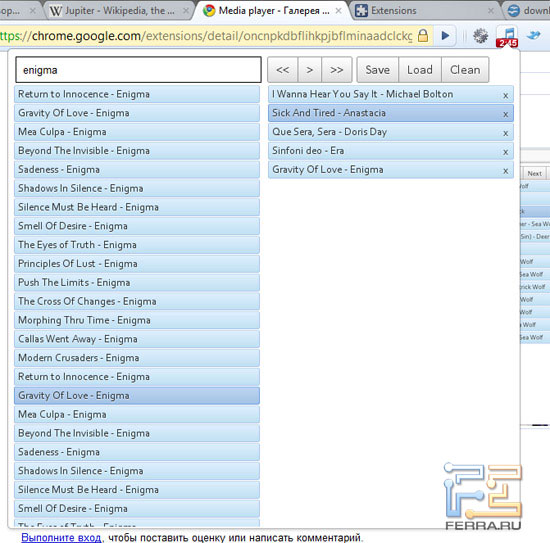
Sehr interessante Erweiterung -. Es hat keine Einstellungen, kann aber Musik abspielen und gleichzeitig über die Tastatur gesteuert werden, wenn es mit zusätzlichen Multimedia-Tasten ausgestattet ist. Was denn Spielt Winamp Musik? Ja, er spielt, aber er "dreht" es direkt aus dem Internet. Geben Sie einfach die Schlüsselwörter aus dem Namen des Songs oder der Gruppe ein, und es werden alle Übereinstimmungen gefunden. Ein Mausklick - und der Titel wird zur Wiedergabeliste hinzugefügt, die gespeichert und dann geladen werden kann. Woher kommen die Tracks? Wir haben keine Ahnung - es werden keine Informationen auf der Erweiterungsseite angegeben.

Der Name ist nicht schwer zu erraten, dass es Screenshots von Webseiten nimmt. Sagen Sie, Sie können nicht schlechter damit umgehen? Mit dieser Erweiterung kann jedoch sofort ein Schnappschuss der gesamten Seite von oben nach unten erstellt werden, was manchmal erforderlich ist. Darüber hinaus können Sie mit einem Screenshot grundlegende Bearbeitungen vornehmen: Linien zeichnen, Grundfiguren, Text einfügen, Fragmente ausschneiden. Im Allgemeinen ist das Add-On nützlich, um Notizen auf einer Seite zu machen und diese an eine Person zu senden.

Fügt Timer- und Stoppuhrfunktionen hinzu. Der Timer hat eine Menge Möglichkeiten, den Countdown einzustellen, während die Stoppuhr nur die Sekunden zählt. In den Erweiterungseinstellungen können Sie nur die Darstellung festlegen und ein anderes Tonsignal auswählen. Im Allgemeinen können die Funktionen dieser Erweiterung von einem kleinen Dienstprogramm oder Widget (oder einem Gadget, wenn Sie die Terminologie von Windows Vista / 7 verwenden) implementiert werden. Wenn sich Chrome jedoch am häufigsten als aktives Fenster herausstellt, ist es hilfreich, einen solchen Timer zur Hand zu haben.

Erweiterungen für komfortablere Dateidownloads erfreuten sich seit jeher großer Aufmerksamkeit, da Standard-Browser-Download-Manager alles andere als perfekt sind. Für Chrome haben sie noch keine besonders fortschrittliche Erweiterung erstellt, die den Benutzer dazu zwingen kann, ihren bevorzugten Manager zu verlassen, sondern sich nur auf eine Schaltfläche beschränkt, die das Download-Fenster schnell öffnet. Für Chrome wurden im Allgemeinen viele Ergänzungen vorgenommen, die lediglich bestimmte Funktionen und Browserfenster in die Symbolleiste bringen. Dies sagt übrigens viel aus - der Browser ist in Bezug auf die Benutzeroberfläche noch alles andere als perfekt.

Gehen wir nun zu den Erweiterungen über, die mit Seiten arbeiten. Nicht bei einzelnen populären Sites, nämlich bei irgendwelchen Sites. Ganz so ist es aber nicht. Es scheint mit allen Sites zu funktionieren, aber das Ergebnis ist auch auf einer anderen Site sichtbar. Mit der Erweiterung können Sie Dokumente (PDF, DOC, Präsentationen) in Google Text & Tabellen anzeigen. In den Einstellungen können Sie Dokumentformate festlegen und deren Öffnen für eine bestimmte Domain blockieren.

Es gibt einige Tools für Webentwickler. Chrome ist im Prinzip mit guten Tools für diese Angelegenheit ausgestattet, aber die Erweiterung kann eine gute Hilfe sein. Es kann Informationen zu den Elementen auf der Seite anzeigen, einige davon blockieren, die Größe ändern und vieles mehr.

Es kann für diejenigen nützlich sein, die an der SEO-Optimierung beteiligt sind. Die Erweiterung in Form eines Kontextmenüs zeigt Statistiken über die Seite an, die von Suchmaschinen und anderen spezialisierten Diensten gesammelt werden. Wenn Sie auf einen bestimmten Artikel klicken, wird die entsprechende Seite des Dienstes aufgerufen.


Wenn Sie sich über Werbung auf Websites ärgern und diese nicht mit Dienstprogrammen von Drittanbietern blockieren möchten, probieren Sie die Erweiterung aus. Es verbirgt erfolgreich Werbebanner, einschließlich kontextbezogener Werbung. Es besteht sogar die Möglichkeit, Werbebotschaften in YouTube-Videos zu blockieren. Darüber hinaus können Sie Ausnahmen festlegen - Websites, auf denen Anzeigen geschaltet werden sollen. Es ist umgekehrt möglich, die Adresse von Werbebannern auf die schwarze Liste zu setzen, damit sie garantiert immer gesperrt sind.

Ein weiterer Werbeblocker (und nicht nur) ist vor allem für diejenigen nützlich, die Traffic sparen. Seiten mit vielen Flash-Inserts können sehr schnell Megabyte „verschlingen“. Und so können sie einfach durch Anklicken des entsprechenden Bereichs mit der linken Maustaste "gestartet" werden. Übrigens dabei Adobe Flashkann das Add-On auch das Microsoft Silverlight-Plugin blockieren. Es gibt auch eine „weiße Liste“ von Sites, auf denen nichts blockiert wird.
Nun gehen wir zu den Erweiterungen über, die mit separaten Diensten arbeiten. Tatsächlich sind sie Informanten - sie ermöglichen es Ihnen, diese oder jene Informationen von einer bestimmten Site zu erhalten, ohne sie herunterladen zu müssen.

Dies ist nützlich für diejenigen, die häufig Google-Suchdienste verwenden. Der Algorithmus der Erweiterung lautet wie folgt: Sie suchen über Google nach etwas und rufen dann die Seite auf, die als Ergebnis der Suche angezeigt wird. Am unteren Rand des Fensters befindet sich dann ein Hinweis auf einem schwarzen Hintergrund, auf den geklickt wird, und Sie werden sofort zu dem Teil der Seite weitergeleitet, der Ihrer Suchanfrage entspricht.

Verbessert die Seite mit Suchergebnissen bei Google. Für jeden Link wird eine Vorschau der Site hinzugefügt, die ohne diese Erweiterung fehlt. So wird es ein bisschen klarer, aber nur ein bisschen.

Postal google Mail-Dienst so beliebt, dass es für ihn keine Sünde ist, eine separate Nebenstelle zu haben. Eines davon ist . Es wird als Symbol in der Symbolleiste angezeigt. Zusammen mit dem Google Mail-Logo wird die Anzahl der ungelesenen E-Mails angezeigt. Wenn Sie auf das Symbol klicken, wird die Liste geöffnet, in der der Betreff der Buchstaben sowie einige Wörter aus ihrem Inhalt angezeigt werden. Ein Mausklick führt zu einer Meldung in einer separaten Registerkarte. In den Erweiterungseinstellungen werden Parameter und Art der Benachrichtigung festgelegt. Briefkastenwird beim Aufrufen von Google Mail auf der entsprechenden Seite festgelegt, an welches Add-On "angehängt" wird.

Es gibt eine ähnliche Erweiterung für Yandex Mail, die Themen auf die gleiche Weise anzeigt. letzte Beiträgezeigt das Symbol in der Symbolleiste die Anzahl der ungelesenen Nachrichten an. Aus der Dropdown-Liste können Sie direkt zum Brief oder zum Posteingang wechseln.


Wir übergeben an soziale Netzwerke. VKontakte ist der beliebteste ähnliche Dienst unter russischsprachigen Nutzern, daher gibt es einige Erweiterungen. Eine davon ist. Die Liste der Funktionen des Add-Ons ist sehr umfangreich: Herunterladen von Musik, Videos und Anwendungen von den Seiten soziales Netzwerk, Chat, Ändern des Standardthemas, Entfernen von Anzeigen und vieles mehr. Über das Symbol in der Symbolleiste können Sie eine Nachricht senden und den neuesten Posteingang anzeigen. Die restlichen Aktionen der Erweiterung werden direkt auf den VKontakte-Seiten angezeigt.

Eine weitere Erweiterung für VKontakte -. Aus seinem Namen folgt, dass er etwas "prüft". Eigentlich so wie es ist. Addition zeigt die Anzahl der letzten Posts, Kommentare, Ereignisse usw. an und signalisiert das Erscheinen neuer. Im Allgemeinen ist dies ein Mini-Informer. Durch Klicken auf das Symbol wird eine Seite mit VKontakte-Nachrichten geöffnet.

Für Fans von Facebook gibt es eine Erweiterung. Im Vergleich zu VKontanke Tools sind die Möglichkeiten geringer. Nach einigem Tanzen mit einem Tamburin konnten wir uns anmelden und das Symbol in der Symbolleiste wurde blau. Wenn Sie darauf klicken, wird ein Menü geöffnet, in dem Sie eine Liste der letzten Nachrichten und Benachrichtigungen anzeigen können. Es gibt keine Einstellungen für das Add-On. Die Erweiterung erlaubt nicht das Herunterladen von Informationen aus einem sozialen Netzwerk, wodurch die Facebook-Seiten irgendwie verändert werden.

Mit Chrome Bird () können Sie Ihren Twitter-Posts folgen. Und nicht nur folgen, sondern auch verschicken. Sie können sowohl Ihre Antworten als auch andere anzeigen. Im Allgemeinen ist es eine nützliche Ergänzung für Fans dieses Microblogging-Dienstes. Die Einstellungen beziehen sich hauptsächlich auf die Gestaltung des Dropdown-Menüs, wenn Sie auf das Symbol in der Symbolleiste klicken.

In in letzter Zeit Der Dienst, der nach Bildern sucht, wird immer beliebter. Und er sucht nicht nach Metadaten oder schlüsselwörter wie verschiedene Suchmaschinen, aber direkt aus dem Bild selbst. So können Sie herausfinden, wo ein bestimmtes Foto heruntergeladen wurde, sowie Optionen für größere oder kleinere Größen. Die gleichnamige Erweiterung zeigt alle auf der Seite verfügbaren Bilder. Durch Klicken auf eine davon in einer neuen Registerkarte wird die TinEye-Seite geöffnet, auf der nach dem ausgewählten Bild gesucht wird.

Für diejenigen, die die größte Datenbank von IMDb-Filmen verwenden, scheint die Erweiterung nützlich zu sein. Es funktioniert wie folgt. Sie markieren den Namen des Films auf der Seite und in der Symbolleiste des Add-On-Symbols wird dessen IMDb-Bewertung sofort angezeigt. Ein Klick darauf öffnet eine Registerkarte mit der Seite dieses Films.

Es gibt ein paar "Helfer" für Wikipedia. Eines davon ist der Mini-Wiki-Browser. Durch Klicken auf das Symbol in der Symbolleiste wird ein Mini-Browser geöffnet, in dem ein Feld für eine Suchabfrage und darunter das Suchergebnis einschließlich einer Seite mit Informationen angezeigt wird. Das Add-On kann nützlich sein, wenn Sie häufig Wikipedia verwenden, aber die Registerkarte mit dieser Seite nicht ständig geöffnet lassen möchten. In den Einstellungen können Sie festlegen, nach welcher Sprachversion von Wikipedia gesucht werden soll.
RapidShare DownloadHelper und. Wir glauben, dass Sie auf Wunsch Erweiterungen für andere Dienste finden können, obwohl die wichtigsten bereits abgedeckt sind. Mit ihnen können Sie eine Datei herunterladen, ohne auf den Countdown des Timers warten zu müssen. Genauer gesagt müssen Sie noch warten, aber der Download startet automatisch. In der Tat, wenn Sie keine Zeit haben, auf den empfangenen Link zu klicken, wird dieser schnell abgebrochen und Sie müssen erneut warten. Und Slots für das Land können enden ... Im Allgemeinen eine nützliche Sache, wenn Sie viel von den entsprechenden Websites herunterladen.
Wir beenden unseren Artikel mit einer Erweiterung. Die Erweiterung hat eine ziemlich hohe Bewertung und wurde von mehreren tausend Leuten heruntergeladen. Was macht es Nichts Die Beschreibungsseite sagt: Diese Erweiterung macht nichts. Sie installieren es einfach und fertig. Keine Bugs, keine Probleme. Genial, oder? :)
Nachdem wir den Katalog der Google Chrome-Add-Ons durchgesehen und die wichtigsten ausprobiert hatten, kamen wir zu dem Schluss, dass Google erst am Anfang des Weges steht. Mit Chrome ist Chrome offensichtlich zu früh, um mithalten zu können. Vergessen Sie aber nicht den Altersunterschied.
Gleichzeitig hoffen wir sehr, dass Google sein Surftool weiter verbessert und sich nicht nur auf Add-On-Entwickler verlässt. Einige der Erweiterungsfunktionen werden direkt für den Browser selbst angefordert (z. B. ein separates Symbol für das Download-Fenster, ein separates Feld für Suchanfragen, Kurzwahlbessere Integration mit Ihren eigenen google-Dienste) Wir glauben, dass Chrome mit Version 10 wirklich "erwachsen" wird.
Es ist unwahrscheinlich, dass erfahrene Internetnutzer mit ihren Fähigkeiten oder einfach "Chrome" zufrieden sind.
Es ist seit langem bekannt, dass dieselben Internetnavigatoren viel mehr können, als die Entwickler in sie investieren. Hierfür sind Erweiterungen, Plug-Ins (englische Erweiterungen) vorgesehen. Sie können unterschiedlich bezeichnet werden: Module, Add-Ons ...
Wie auch immer, Sie können sie in der Regel kostenlos herunterladen. Sie sind einfach zu installieren und erweitern die Funktionen von Mobile Chrome erheblich. Und Sie können sogar alle Plugins für Chrome Android herunterladen und es zu einem funktionalen Kombinationswerkzeug machen :)
So können Sie mit Hilfe von Erweiterungen die Funktionalität von fast jedem, der diese Funktion unterstützt, auf einfache Weise "erhöhen". Sie müssen keine Multi-Megabyte-Distributionen herunterladen, um unnötige Funktionen zu erhalten (dies ist eine Schwachstelle vieler Programme). Schauen wir uns um und finden wir die nützlichsten und interessantesten Module für chrome-Browser und Firefox.
Chrome-Browsererweiterungen
Ende letzten Jahres wurden kürzlich Erweiterungen für Chrome eingeführt. Zunächst könnten sie informell in der für Entwickler bestimmten Dev-Version mit der Option --enable-extensions installiert werden. Im vierten chrome-VersionZum Glück passte alles zusammen. Laut offiziellen Angaben stehen für diesen Browser ca. 1,5 Tausend Erweiterungen zur Verfügung. Tatsächlich lädt der Link die neueste Version herunter mobile App auf deinem Handy.
So installieren Sie Erweiterungen
Erweiterungen für Chrome sind im crx-Format. Wenn Sie eine Datei dieses Typs über einen Browser hochladen, werden Sie in einem Fenster gefragt, ob Sie die Erweiterung installieren möchten oder nicht. Sie können die verfügbaren Erweiterungen anzeigen, indem Sie chrome: // extensions / in die Adressleiste oder über den Menüpunkt „Extensions“ eingeben. Erweiterungseinstellungen sind über den Punkt "Einstellungen" verfügbar. Wenn Sie in den Entwicklermodus wechseln (die entsprechende Schaltfläche auf der Seite mit den Erweiterungen), können Sie die Erweiterung von einer auf Ihrem Computer gespeicherten Datei installieren. Nach der Installation werden im Browserfenster in der Regel Erweiterungssymbole angezeigt. Im Gegensatz zu Firefox müssen Sie nach der Installation der Erweiterungen den Browser nicht neu starten.
1. Google Mail Checker Plus
Eine sehr einfache, aber praktische Erweiterung für Chrome, mit der eingehende E-Mails auf Gmail.com überwacht werden. Gemessen am Namen der Erweiterung werden andere Mail-Dienste nicht unterstützt. Die Anzahl der Buchstaben wird am unteren Rand des Symbols angezeigt. Interessanterweise können Sie in Google Mail Checker Plus die Korrespondenz verwalten, ohne zu Google Mail.com wechseln zu müssen. Wir listen diese Aktionen auf: E-Mails als Spam markieren, in das Archiv verschieben, E-Mails löschen und als gelesen markieren. Zusätzlich zu diesem Plugin gibt es unter Chrome beispielsweise mehrere ähnliche, aber weniger funktionale Erweiterungen oder den Google Mail Checker (ohne das Plus-Präfix).
2. AdBlock
Erweiterung fügt Chrom hinzu Funktionen ähnlich der AdBlock-Erweiterung in Firefox. Es ermöglicht Ihnen, Anzeigen zu schneiden. Sie können globale und Benutzerfilter einstellen, Updates der "schwarzen Listen" der Werbung abonnieren.
Zusätzlich zu AdBlock können Sie die Erweiterungen AdThwart und Flashblock verwenden.
3. Session Manager
Der Sitzungsmanager, mit dem Sie schnell Listen geöffneter Registerkarten speichern können, erstellt bestimmte Registerkartensätze für das spätere Öffnen. Das Arbeiten mit der Session Manager-Erweiterung ist einfach und sehr visuell. Öffnen Sie einfach die Seiten, die Sie in der Sitzung speichern möchten, und klicken Sie dann auf das Erweiterungssymbol. Eine Liste der geöffneten Registerkarten und der gespeicherten Sitzung wird angezeigt. Es muss noch der Name der Sitzung eingegeben und auf die Schaltfläche Speichern geklickt werden. Jede Registerkarte kann in der Sitzung umbenannt oder gelöscht werden. Nach dem Speichern der Sitzung können Sie den Browser sicher schließen und die Sitzung wiederherstellen. Es gab eine Alternative für Session Manager - Lesezeichen für alle Registerkarten. Das Funktionsprinzip der Erweiterung ist etwas einfacher: Es wird ein Lesezeichen für mehrere Registerkarten erstellt.
4. Google Translate
Integration mit dem berühmten und vielleicht qualitativ hochwertigsten Übersetzungsdienst von Google. Trotz der Tatsache, dass die Qualität der maschinellen Übersetzung kein Vertrauen schafft und der Übersetzer manchmal alle Arten von Perlen austeilt, ist der Nutzen von Google Translate nicht zu leugnen. Damit die Google Translate-Erweiterung ordnungsgemäß funktioniert, müssen Sie zunächst eine Übersetzungsrichtung auswählen. Zukünftig kann jede Seite mit nur einem Klick übersetzt werden. Beachten Sie, dass in der neuesten Dev-Version Chrome-Dashboard Die Übersetzung von Google Translate ist zunächst verfügbar. Es ist nicht bekannt, ob es aus der Kategorie der experimentellen herauskommen wird.
5. Google Wörterbuch
Eine weitere Erweiterung für die Übersetzung, diesmal kein fester Text, sondern Hotelwörter. So können Sie beim Erlernen einer Fremdsprache auf das Wörterbuch von Google zurückgreifen. Fast jedes Wort wird mit Beispielen versehen, Transkription, manchmal Ton. Alle ähnlichen Kontextwörterbücher wie TranslateIt! (www.translateit.ru). Sie bewegen sich über ein unbekanntes Wort, klicken mit der Maus - und die Übersetzung wird in Form eines Tooltips angezeigt.
6. RSS Subscription Extension
Chrome-Nutzer warten immer noch darauf, dass der integrierte RSS-Client im Programm angezeigt wird. In Firefox, Opera und anderen Browsern ist dieses Tool bereits vorhanden. RSS Subscription Extension korrigiert die Auslassung. Über diese Erweiterung können Sie Ihr Abonnement an RSS-Aggregatoren wie Google Reader, My Yahoo! und Bloglines weiterleiten. RSS-Abonnement-Erweiterung findet unabhängig RSS, Atom-Flyer auf der Seite und das bekannte Abonnementsymbol in der Adressleiste. Die Erweiterung zeichnet sich auch dadurch aus, dass Sie den Kanalnamen selbst festlegen und im gewünschten Aggregator-Verzeichnis definieren können.

7. IE Tab
Leider können Entwickler auch im Jahr 2010 nicht alle Kleinigkeiten vorhersehen, und einige Websites lassen sich in bestimmten Browsern nicht öffnen. Das schwächste Glied ist meistens Internet Explorer 6 oder Opera. Dies passiert auch mit Chrome. Manchmal versteckte Gelegenheiten Chrome ist eine angenehme Überraschung. Es gibt eine Erweiterung namens IE Tab, die die Chrome-Engine in den Internet Explorer-Emulationsmodus versetzt. Um es zu sichern, können Sie es daher installieren. Klicken Sie einfach auf das Erweiterungssymbol - und der Emulationsmodus wird in einer neuen Registerkarte verfügbar sein. Für Webentwickler kann die IE-Tab-Erweiterung ebenfalls gute Arbeit leisten, da Sie im IE-Rendermodus Websites auf Kompatibilität testen können.
8. Xmarks
Zweifellos ist es unpraktisch, Lesezeichen auf mehreren Computern in unterschiedlichen Ordnern zu speichern betriebssystemeoh Obwohl in Chrome eine grundlegende Lesezeichensynchronisierung integriert ist, kann diese verbessert werden. Das Xmarks-Add-On hilft uns dabei. Damit können Sie Ihre gespeicherten Lesezeichen zwischen Computern und gängigen Browsern synchronisieren. So können Sie Xmarks für Firefox-, Safari- und IE-Browser installieren, für die es gleichnamige Add-Ons gibt. Anschließend können Sie sie nicht nur synchronisieren, sondern auch sicherung alle Lesezeichen. Wir warnen Sie, dass das Plugin nicht immer stabil funktioniert. Während der Synchronisation können Fehler auftreten.
9. VK Checker
Egal wie wir denken, Vkontakte und andere soziale Dienste sind bereits gut etabliert, ebenso wie E-Mail und ICQ ... Die Liste geht weiter. Es wurden bereits viele Programme für vkontakte.ru geschrieben, mit denen Sie herausfinden können, wie viele Nachrichten eingegangen sind, wer Einladungen an Gruppen gesendet und ein Foto hinzugefügt hat, ohne die Website zu besuchen. VK Checker-Funktion - Zeigt die Anzahl der Abschnittsaktualisierungen an, wenn Sie auf das Erweiterungssymbol klicken. Stimmen Sie zu, dass Zeit erheblich gespart werden kann. Insbesondere angesichts der Kraft, mit der Menschen soziale Netzwerke ziehen. Neben VK Checker gibt es noch weitere Erweiterungen zum Nachverfolgen von Updates. Und nicht nur für Vkontakte, wie Sie weiter unten sehen würden.
10. Verchromter Vogel
Eine weitere "Integrations" -Erweiterung, diesmal jedoch für Twitter. Wenn Sie Chromed Bird installieren und sich beim System anmelden, wird ein sehr praktisches Fenster mit vertrauten Registerkarten angezeigt. Vertraut natürlich für diejenigen, die vertraut sind und mindestens einmal Twitter verwendet haben. Eine winzige Erweiterung von etwas mehr als 200 KB enthält auch vollwertige Einstellungen. Im Allgemeinen eine Übergangsoption zwischen der Twitter.com-Weboberfläche und dem Twhirl-Programm (www.twhirl.org). *** Wir haben Erweiterungen ausgewählt, basierend auf unserem Geschmack, um die universellsten und beliebtesten hervorzuheben. Nächstes Mal schauen wir uns ein Dutzend gewählter Vertreter an opera-Browser und Internet Explorer 8. Zum Schluss noch ein Tipp. Der Leser sollte verstehen, dass nicht alle Add-Ons gleichermaßen nützlich sind. Einige Erweiterungen (unformatiert, nicht optimiert, schlechte Qualität) können die Browserleistung erheblich beeinträchtigen. Trennen Sie daher nicht verwendete Module immer und sofort vom Computer und deinstallieren Sie sie.
Firefox
Firefox muss als Datensatz-Browser für die Anzahl der unterstützten Erweiterungen erkannt werden. Mozilla Company ging den richtigen Weg und entfernte aus der Entwicklung einen Browser mit dem gleichen Namen - Mozilla, der höchstwahrscheinlich nie populär geworden wäre. Im Jahr 2004 haben wir einen Firefox-Browser mit viel weniger Funktionen als erwartet. Aber es bestach die Größe des Distributionskits (ca. 5 MB) und Lakonizismus - nichts weiter. Die Benutzer stimmten der Veröffentlichung von Firefox zu, und die Erweiterungen erschienen überraschend schnell. Jetzt gibt es ungefähr 15 Tausend Ergänzungen. Deshalb nicht nur beliebter Browser, sondern auch ein hervorragendes Werkzeug für die Durchführung aller Arten von Aufgaben im World Wide Web. Was Sie selbst sehen werden, wenn Sie sich die Erweiterungen ansehen.
Wo finde ich Add-Ons? https://addons.mozilla.org/en/firefox. Add-Ons für Firefox werden über das Menü Extras - Add-Ons auf der Registerkarte Erweiterungen installiert.
Sie können auch in die andere Richtung gehen: Öffnen Sie die Erweiterungsdatei über das Menü Datei - Datei öffnen. Wenn Sie auf die gleichnamige Einstellungsschaltfläche klicken, stehen die Erweiterungseinstellungen zur Verfügung. Der einfachste Weg ist, die Seite mit den Erweiterungen für Firefox aufzurufen und auf der Seite mit dem Plugin auf die Schaltfläche "Zu Firefox hinzufügen" zu klicken. Nach der Installation der Erweiterung wird eine Aufforderung zum Neustart des Browsers angezeigt. Lehne nicht ab.
1. AdBlock Plus
Das Theater beginnt mit einem Kleiderbügel und die Website, am häufigsten mit Werbung. Durch Deaktivieren von Werbemodulen können Sie das Laden von Seiten beschleunigen und, was doppelt gut ist, sich vor Informationsmüll schützen.
AdBlock Plus ist ein "Cutter" von Bannern, mit dem Anzeigen nach Größe und nach speziellen Listen fast genau bestimmt werden können. Sie können nicht nur einzelne Blöcke, Bilder, Flash-Module, sondern auch Bannernetzwerke blockieren, die den Browser ernsthaft laden. Blacklists werden ständig aktualisiert, Sie können sie abonnieren. Außerdem können Listen nach eigenem Ermessen bearbeitet werden: Erlauben Sie etwas, indem Sie es zur weißen Liste hinzufügen, und verbieten Sie etwas, indem Sie es in Schwarz setzen. In Verbindung mit AdBlock Plus ist die Verwendung der Flashblock-Erweiterung nicht überflüssig. Es verbirgt nicht nur das Flash, sondern ersetzt es auch durch eine Schaltfläche, um den Inhalt des Blocks zu aktivieren / deaktivieren.
2. Firebug

Der Firefox-Browser ist bei vielen Webentwicklern im Einsatz, da er einen wunderbaren Debugger namens Firebug installieren kann. Firebug ist ein praktisches Fenster mit Registerkarten, das Sie jederzeit öffnen oder schließen können. Im Firebug-Bedienfeld können Sie den Inhalt einer Webseite in Echtzeit analysieren und bearbeiten. Dies gilt für die Struktur der Seite und die Gestaltung der Skripte. Zusätzlich zu Firebug können Sie zusätzliche Module installieren, die die Funktionen des Debuggers erweitern. Eine Beschreibung finden Sie unter http://getfirebug.com/downloads/. Als Ergänzung zu Firebug empfehlen wir die Installation der Web Developer-Erweiterung, mit der Funktionen zur Überprüfung (Überprüfung von Seiten auf Fehler), zum Ändern von Berechtigungen usw. hinzugefügt werden. Auf der Website http://getfirebug.com/ ist die Firebug-Erweiterung auch für Chrome verfügbar. Übrigens sind einige Debugger-Funktionen in diesem Browser bereits enthalten.
3. MinimizeToTray
Manchmal benötigt Firefox 100 oder mehr Megabyte rAM-Speicher. Es ist leicht zu erraten, dass ein kalter Browser-Start viel Zeit in Anspruch nimmt, insbesondere wenn Firefox mit allen Arten von Erweiterungen ausgestattet ist. Es wird sehr oft geöffnet und geschlossen, und durch die Wiederherstellung aus dem Benachrichtigungsbereich wird der Zugriff effizienter. Mit dem MinimizeToTray-Plugin können Sie Firefox im Infobereich ausblenden. Für Benutzer von XP und Vista ist das Plugin hilfreich, und in Seven wurde der Infobereich nicht abgebrochen. Es muss allerdings mit ausgegangen werden das Aufkommen von Windows In Verbindung mit dem Fensterverwaltungskonzept hat der Nutzen der Erweiterung abgenommen. Für diejenigen, die sich noch nicht auskennen: In den "Sieben" werden Fenster zunächst auf die Schnellstartleiste minimiert.
4. SeoQuake
Der Inhaber einer Website sollte sich darüber im Klaren sein, wie beliebt seine Website ist: Welche Positionen sie in Suchmaschinen einnimmt, Glaubwürdigkeit, Indexierung usw. Wenn Sie die Ressource bewerben, ist es völlig peinlich, diese Informationen nicht zu kennen. Wenn Sie eine SEO-Optimierung durchführen und Ihre Websites nicht bewerben, ist SeoQuake ein nützliches Tool. Das Plugin fügt dem Browser ein Panel mit den Eigenschaften der Site hinzu. Dies sind PR, Alexa und andere Suchmaschinenbewertungen, die Anzahl der indizierten Seiten, die Präsenz in Verzeichnissen, die Anzahl der externen und internen Links. Es gibt viele ähnliche Zähler in den Einstellungen von SeoQuake. Sie können einfach ein- und ausgeschaltet werden. Um die TIC-Eigenschaften von Yandex zu erhalten, können Sie eines der speziellen Add-Ons installieren. Das Layout des Panels ist ebenfalls so konfiguriert, dass die Navigation durch die Seiten nicht beeinträchtigt wird.
5. FlashGot
Eines der schwächsten Glieder firefox-Browser - Download-Manager. Nein, es ist nicht so schlimm, aber manchmal kann es sich unvorhersehbar verhalten: Zum Beispiel plötzlich den Download irgendwo in der Mitte anzuhalten und sich nicht weiter zu bewegen. FlashGot ist ein Plugin zur Integration mit Downloadern. Wenn Sie auf den Download-Link klicken, wird dieser an das Programm und nicht an den eingebauten Loader übertragen. FlashGot funktioniert mit Download Master, FlashGet, FreshDownload und mehreren Dutzend anderen Anwendungen. Loader mehrerer Betriebssysteme werden unterstützt. Um FlashGot in das Kontextmenü des Browsers zu integrieren, müssen Sie die Erweiterungseinstellungen aufrufen, den Namen des Download-Managers angeben und die Option „Im Kontextmenü anzeigen“ aktivieren.
Im Vergleich zur Standardintegration durch den Download-Manager können Sie mit der Erweiterung nach Belieben Kontextmenüelemente konfigurieren. Eine weitere nützliche Funktion von FlashGot ist die Umwandlung von Text, der mit http: // beginnt, und anderen Protokollen in Links.
6. NoScript
Das NoScript-Modul blockiert das Laden von Skripten aus anderen Domänen, die nicht zur Site gehören. Dazu gehören Bannernetzwerke und potenziell gefährliche Skripts sowie Daten, die zu 99% nicht mit den Informationen zusammenhängen, die Sie auf der Seite anzeigen möchten. Das NoScript-Einstellungsfenster sieht beeindruckend aus. Da die Erweiterung jedoch lokalisiert ist und alle Optionen für sich sprechen, ist es nicht schwierig, das Laden von Skripten einzuschränken. Es wird dringend empfohlen, NoScript separat oder in Verbindung mit AdBlock zu installieren.

7. FoxTab
FoxTab fällt durch Funktionalität weniger auf als durch eine interessante Implementierung. Diese Erweiterung fügt Firefox ein pseudo-dreidimensionales Bedienfeld hinzu. Es besteht aus drei Registerkarten: MEINE TOP-SITES - schneller Zugriff auf Ihre Lieblings-Site. Lesezeichen werden als Miniaturansichten angezeigt, d. H. Miniaturansichten von Seiten. Im Prinzip hat dieses Panel die Funktionen von Opera, Chrome und Safari übernommen, die Benutzeroberfläche ist jedoch näher an der letzteren. ZULETZT GESCHLOSSEN - Kürzlich geschlossene Seiten. Es kommt vor, dass die Seite mit notwendige Informationen geschlossen, aber die Site-Adresse hatte keine Zeit, sich zu erinnern. In diesem Fall können Sie auf diese Registerkarte verweisen. GEÖFFNETE TABELLEN - tabs öffnenbefindet sich in dreidimensionaler Dimension. Sie können sogar Themen und Anzeigewinkel auswählen. Es ist unwahrscheinlich, dass eine solche Umschaltmethode bequemer ist als üblich, aber visuell natürlich effektiver. Die Erweiterung funktioniert schnell und verlangsamt nach unseren Beobachtungen das System nicht. Bereiten Sie sich jedoch darauf vor, dass Firefox dem System etwa 100 MB RAM entziehen wird. Schönheit braucht Opfer ...
8. Stilvoll
Die Website http://userstyles.org/ bietet eine Vielzahl von Skripten, um das Erscheinungsbild von Websites zu ändern, von Gmail.com bis Vkontakte.ru. Das Installieren von Skripten in verschiedenen Browsern ist sehr unterschiedlich. Im Falle von Firefox installieren Sie einfach die Stylish-Erweiterung. Um nun das Design einer bestimmten Site zu ändern, müssen Sie zur Seite mit dem Stil wechseln und auf die Schaltfläche Mit Stil installieren klicken.

Und doch ist der Reiz von Stylish, dass Sie mit seiner Hilfe Ihre eigenen Stile erstellen können.
Zunächst ein wenig zur Funktionsweise der Erweiterung: Eine Erweiterung ist eine kleine Erweiterung des Browsers, die ihre Funktionalität erweitert. Erweiterungen können mit einer Vielzahl von Funktionen durchgeführt werden: Sie ermöglichen das Herunterladen von Musik oder Videos, wenn dies beispielsweise auf VK oder Youtube nicht funktioniert. Vereinfachen Sie die Arbeit mit Dokumenten, Bildern, geben Sie die Möglichkeit, welche zu wählen suchmaschine Verwendung in einer bestimmten Situation, ohne auf die Website der Suchmaschine zu gehen, zu ändern aussehen Website
Installieren Sie die Erweiterung in Google Chrome
Erweiterungen in Google Chrome werden über den offiziellen App Store installiert. Der Name stört Sie nicht - Sie müssen nichts kaufen. Um zum Erweiterungsspeicher zu gelangen, müssen Sie auf die Schaltfläche mit den drei horizontalen Linien in der oberen rechten Ecke des Browsers klicken. Es öffnet sich das Browser-Menü, in dem Sie "Advanced Tools" auswählen müssen:
es erscheint ein weiteres Fenster, in dem Sie den Punkt "Erweiterungen" finden und darauf klicken müssen:

Jetzt befinden Sie sich auf der Registerkarte mit den im Browser installierten Erweiterungen. Wenn noch keine Erweiterungen installiert wurden, wird nichts oder die vorinstallierten Google-Erweiterungen - Dokumente, Präsentationen, Tabellen - angezeigt. Hängt von der Browserversion ab. Am Ende der Seite befindet sich der Link "Weitere Erweiterungen". Und Sie müssen darauf klicken:

danach werden Sie in den Erweiterungsladen gebracht. Hier können Sie alle verfügbaren anzeigen und nach Kategorien, Funktionen und Bewertungen sortieren. Das einzig Negative ist die Sprache, nicht alle Erweiterungen haben eine Beschreibung und eine Benutzeroberfläche in Russisch.

Wenn Sie wissen, welche Art von Erweiterung Sie benötigen, geben Sie einfach den Namen in das Feld "Suche nach Geschäft" ein und drücken Sie die Eingabetaste. Bitte beachten Sie, dass es in den Suchergebnissen nicht nur Erweiterungen, sondern auch Anwendungen geben kann. Um sich nicht zu irren, wählen Sie "Erweiterungen" in den Suchergebnissen. Wählen Sie aus den gefundenen Ergebnissen die gewünschte Erweiterung aus und klicken Sie auf die Schaltfläche "Installieren":

Nach der Installation sollte in der oberen rechten Ecke ein Symbol angezeigt werden, mit dessen Hilfe die Erweiterung für die folgenden Funktionen gesteuert, konfiguriert, aktiviert oder deaktiviert wird:

Die Einstellungen werden durch einen Rechtsklick auf das Symbol aktiviert. In einigen Fällen kann es sein, dass das Symbol nicht angezeigt wird. Dies hängt alles von der Erweiterung ab.
So installieren Sie eine Drittanbietererweiterung in Google Chrome
Wenn Sie eine Drittanbietererweiterung oder ein Benutzerskript von einer Quelle haben, der Sie vertrauen, diese Erweiterung jedoch aus irgendeinem Grund nicht im Google Chrome Store verfügbar ist, können Sie sie nicht wie gewohnt installieren. Aus Sicherheitsgründen ist das Installieren von Erweiterungen von Drittanbietern, dh Erweiterungen, die nicht aus dem Store stammen, in Chrome verboten. Mit den folgenden Methoden können Sie diese Einschränkung umgehen.
Installieren Sie die heruntergeladene Erweiterung im .crx-Format
1. Zuerst müssen Sie die Seite mit den Erweiterungen im Browser wie oben beschrieben öffnen: Browser-Menü in der oberen rechten Ecke\u003e Zusätzliche Tools\u003e Erweiterungen. Oder kopieren Sie einfach diese chrome: // extensions / und fügen Sie sie ein adressleiste Browser drücken Sie die Eingabetaste.
2. Ganz oben auf der Seite sollte sich der Punkt "Entwicklermodus" befinden, der markiert werden sollte. Die folgenden drei zusätzlichen Schaltflächen werden angezeigt: "Entpackte Erweiterung herunterladen ..." "Erweiterung packen ..." und "Erweiterungen aktualisieren":

3. Benennen Sie die Erweiterungsdatei mit der Endung .crx in .zip um und öffnen Sie sie mit dem Archivierungsprogramm als reguläres Archiv. Entpacken Sie es in einen dafür vorbereiteten Ordner (erstellen Sie beispielsweise einen Ordner auf dem Laufwerk „C“ mit dem Namen Extensions oder einem anderen Namen).
4. Klicken Sie im Browser auf der Seite mit den Erweiterungen auf die Schaltfläche „Die entpackte Erweiterung herunterladen ...“ und wählen Sie im angezeigten Fenster den erstellten Ordner aus. Klicken Sie dann auf OK.
Die Erweiterung wird im Browser installiert. Jetzt müssen Sie sie nur noch aktivieren, indem Sie das Kontrollkästchen "Aktivieren" neben der Erweiterung aktivieren.
Installieren des Benutzerskripts - Dateityp .user.js in Google Chrome
Die erste Methode ist einfacher, erfordert jedoch die Installation einer zusätzlichen Erweiterung. Die Erweiterung heißt tampermonkey und muss aus dem Google Chrome Store installiert werden. Nach der Installation steht es in der oberen rechten Ecke des Browsers zur Verfügung. Wenn Sie auf das Erweiterungssymbol klicken, wird das folgende Fenster angezeigt:

in dem Sie "Neues Skript hinzufügen" auswählen müssen Ein Fenster zum Erstellen eines neuen Skripts wird geöffnet. Jetzt müssen Sie das heruntergeladene Benutzerskript mit einem Texteditor öffnen, den Code daraus kopieren und in dieses Fenster im Browser einfügen. Klicken Sie dann auf die Schaltfläche "Speichern":

Das Skript ist einsatzbereit.
Die zweite Möglichkeit, ein Benutzerskript zu installieren, besteht darin, keine Erweiterungen zu verwenden. Dazu muss das Skript leicht modifiziert werden, eine manifest.json-Datei dafür erstellen, dank der das Skript als entpackte Erweiterung installiert werden kann.
1. Zuerst müssen Sie die Skriptdatei selbst mit dem Namen * .user.js herunterladen.
2. Erstellen Sie nun einen Ordner und fügen Sie ein Skript darin ein (erstellen Sie beispielsweise einen Ordner auf dem Laufwerk „C“ mit dem Namen Extensions oder einem anderen Namen).
3. Öffnen Sie das Skript mit einem Texteditor. Suchen Sie ganz am Anfang in der Skriptdatei nach folgenden Zeilen:
// @name ... // @version ... // @description ... // @include ... (vielleicht mehrere) // @exclude ... (vielleicht mehrere)
// @name ... // @version ... // @beschreibung ... // @include ... (vielleicht mehrere) |




